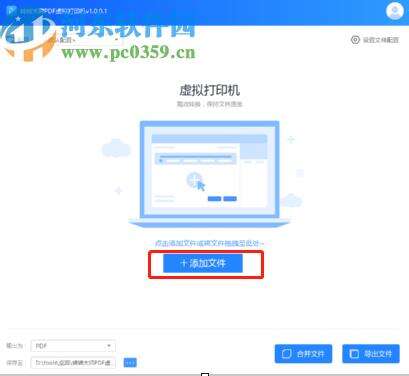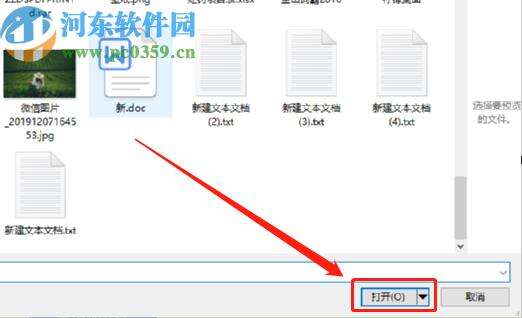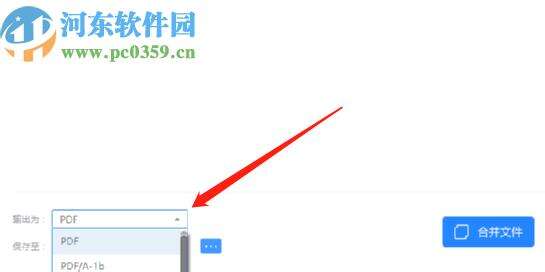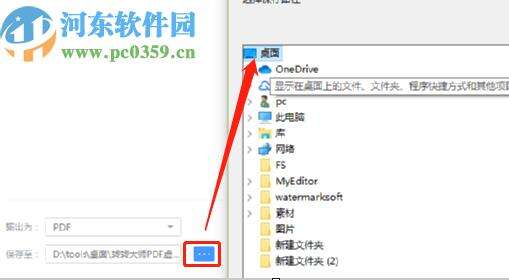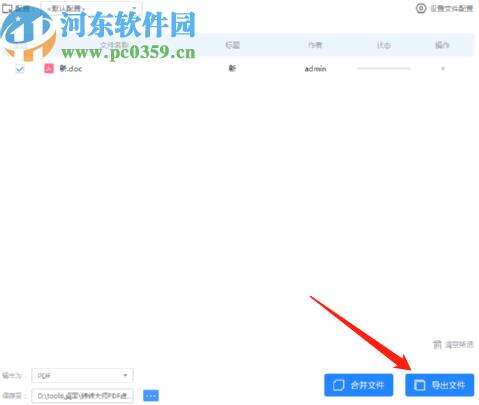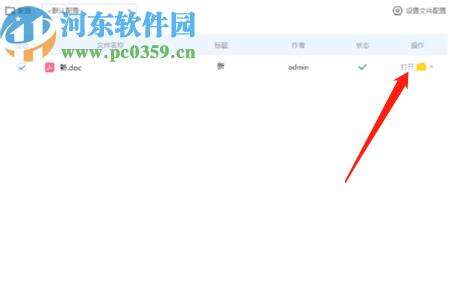转转大师PDF虚拟打印机将Word文件转换为PDF文件的方法
办公教程导读
收集整理了【转转大师PDF虚拟打印机将Word文件转换为PDF文件的方法】办公软件教程,小编现在分享给大家,供广大互联网技能从业者学习和参考。文章包含489字,纯文字阅读大概需要1分钟。
办公教程内容图文
2.点击添加文件功能按钮之后就可以进行选择文件了,在打开的界面中选中要转换为PDF的文件,然后点击打开按钮。
3.文件打开之后我们需要点击左下角的输出为这个选项的下拉列表,打开之后选择我们要输出的PDF文件格式。
5.保存位置选择完成之后我们就可以点击右下角的导出文件这个按钮了,点击导出文件按钮之后就会进行转换了。
6.最后等待转换完成,我们在界面中就会看到状态位置显示绿色的小勾,然后我们点击后面的文件夹图标即可打开转换好的文件。
办公教程总结
以上是为您收集整理的【转转大师PDF虚拟打印机将Word文件转换为PDF文件的方法】办公软件教程的全部内容,希望文章能够帮你了解办公软件教程转转大师PDF虚拟打印机将Word文件转换为PDF文件的方法。
如果觉得办公软件教程内容还不错,欢迎将网站推荐给好友。